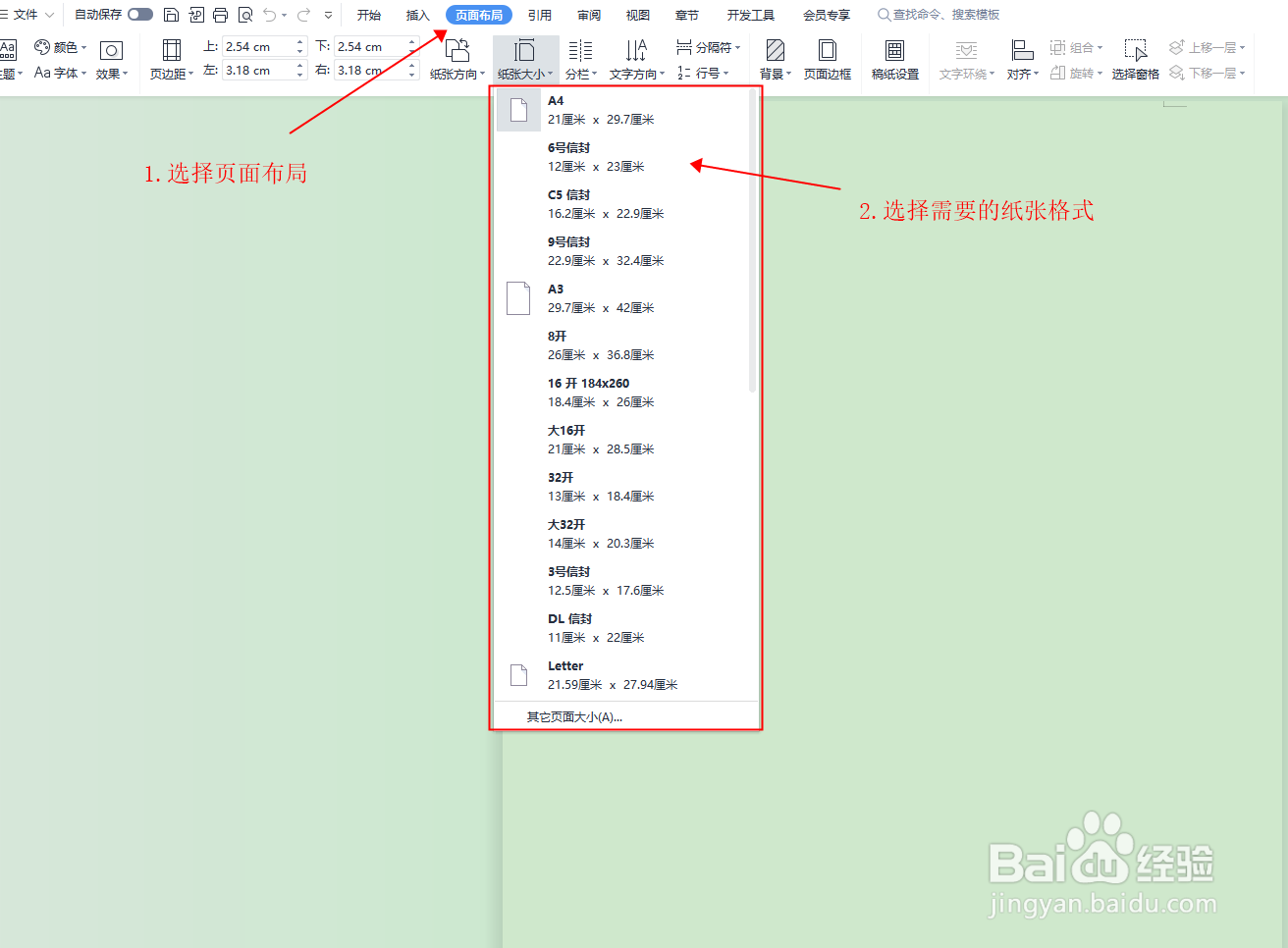1、 在电脑的空白处右击鼠标,在快捷菜单中选择新建,无需点击,将鼠标放在新建选项上即可。
2、 在新建级联菜单中选择如下图所示文档,两个都可,点击后文档会在指定位置新建。
3、 Word文档建成后输入需要的文件名,如下图所示。完成后双击即可打开文档进行编辑。
4、 设置纸张大小: 单击文档中的“布局”选项,后在“页面设置”选项中选择“纸张大小”,选择自己所需要的纸张格式,一般文档选用"A4“即可。
5、 设置页边距: 同在“布局”选项中单击“页面设置”选项,如下图所示点击“页边距”按钮,如果系统中的页边距没有符合条件的,那么选择“自定义边距”
6、完成上面的步骤后,会进入如下图所示页面,将“上下左右”边距值按照自己的要求填写好数字,单击确定按钮即可完成页面尺寸的设置。